操作方法
操作方法:向 ArcGIS Maps for Adobe Creative Cloud 添加矢量地图
描述
在 ArcGIS Maps for Adobe Creative Cloud 中,添加矢量地图有时可能会失败并返回制图配置文件警告。 以下步骤描述了如何解决此问题。
解决方案或解决方法
要将基于矢量的地图添加到 ArcGIS Maps for Adobe Creative Cloud,请执行以下操作:
- 选择底图。

- 放大到感兴趣的位置。

- 单击并拖动鼠标,绘制一个覆盖此区域的矩形。

- 选定感兴趣区域后,会弹出 Mapboard 选项窗口。 根据需要命名并配置新的 Mapboard,完成后单击确定。

- 此时,所选区域将高亮显示,如下图所示,其右侧边缘会显示一些控件图标。 单击预览图标。
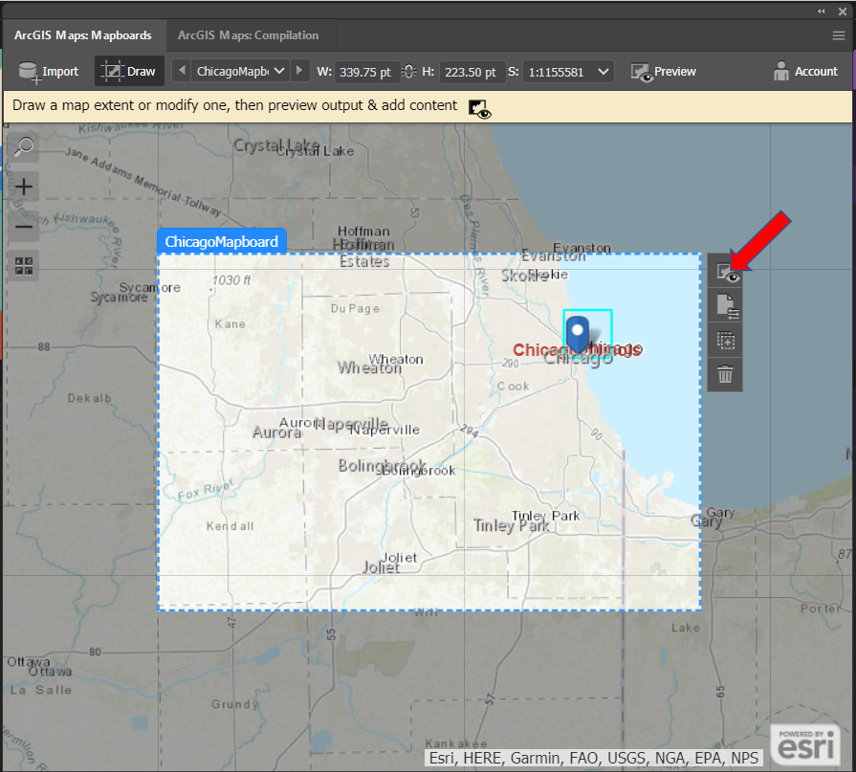
- 预览功能会打开 ArcGIS Maps:编译选项卡,如下图示例所示。

- ArcGIS Maps:编译选项卡的左侧窗格中显示了地图的图层和数据。 在此示例中,仅列出了一个项目:地形底图。 单击该底图旁边的三个点,然后单击选择底图。

- 内容窗格现在会显示可用的矢量地图以及其他底图。 选择符合您需求的地图。
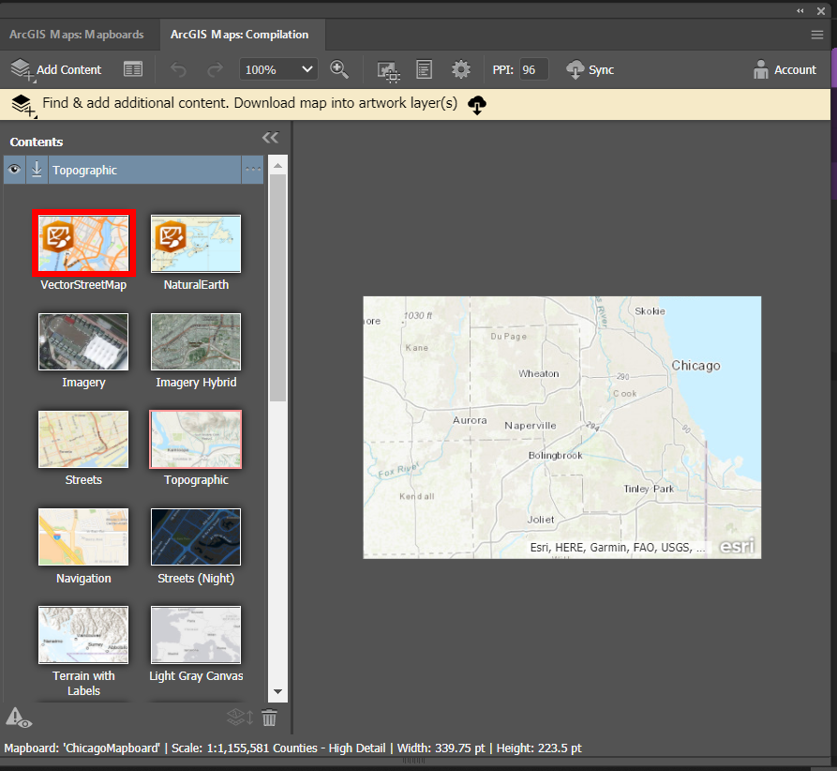
- 选择底图时,可能会出现如下图所示的制图配置文件警告窗口,提示“默认制图配置文件不再支持 <底图>...”。 在此对话框中单击当前地图设置链接。
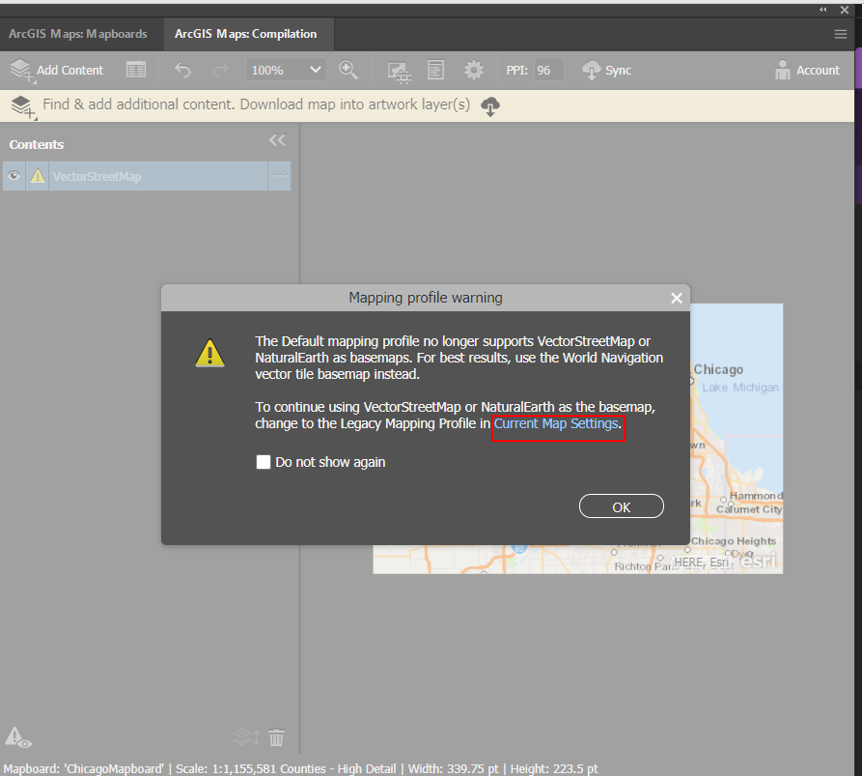
- 在当前地图设置窗口中选择旧版配置文件,然后单击确定。

- 现在可以添加基于矢量的地图。
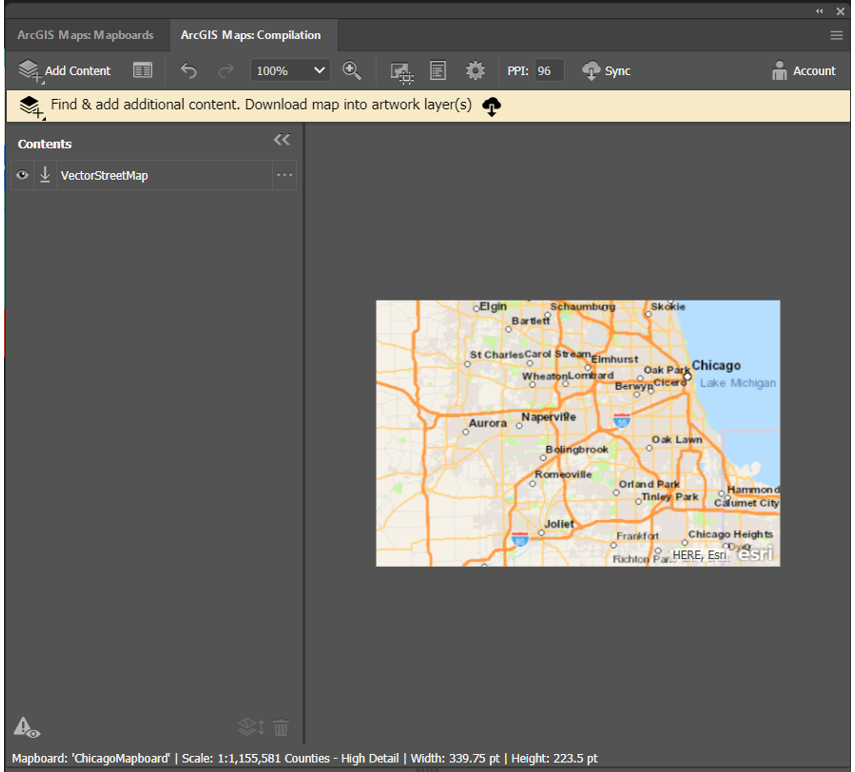
文章 ID: 000027571
获取来自 ArcGIS 专家的帮助
立即开始聊天

